- Тип техники
- Бренд
Просмотр инструкции сотового gsm, смартфона HTC 10 (Lifestyle), страница 63

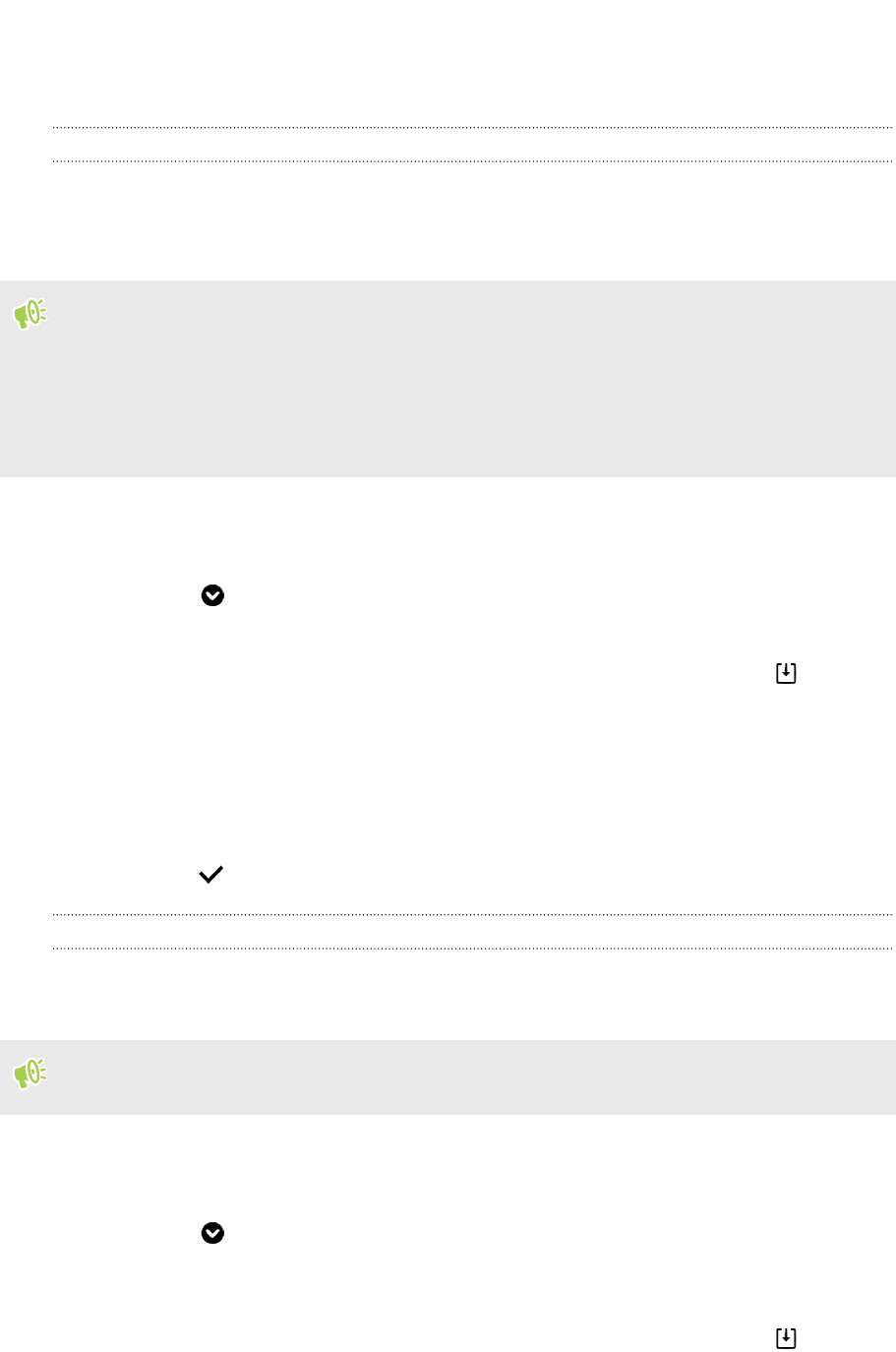
3. Выберите
, откуда вы хотите взять фоновый рисунок.
4. Нажмите
Применить
или
Установить
фоновый рисунок
.
Несколько фоновых рисунков
Можно разделить
панорамную фотографию на три части, чтобы растянуть ее на три
панели Главного
экрана как единое изображение. Либо можно выбрать три разных
фоновых рисунка для каждой панели виджетов.
§ Режим «Несколько
фоновых рисунков
» доступен
только в
Классическом
макете
главного
экрана.
§ Режим «Несколько
фоновых рисунков
» можно
установить только для трех панелей
виджетов.
Крайняя правая фотография будет использоваться в качестве фонового
рисунка для
любых дополнительных панелей.
1. Нажмите
и удерживайте пустую область на панели виджетов.
2. Нажмите
Изменить
текущую тему
> Фон
главного экрана
.
3. Нажмите
> Несколько.Появятся
три эскиза страниц.
4. Нажмите Изменить
фоновый рисунок
под первым эскизом страницы.
5. Выберите один из предустановленных фоновых рисунков или
нажмите
,
чтобы
выбрать
одну из своих фотографий.
Если
выбрана панорамная фотография, необходимо обрезать ее, начиная от
области
, которая будет соответствовать левой панели виджетов Главного экрана.
6. Повторите шаги 4
и 5, чтобы изменить фоновый рисунок для второй и третьей
панели
виджетов.
7. Нажмите
.
Фоновый рисунок на основе времени
Настройте автоматическое изменение фонового
рисунка главного экрана в течение дня и
ночи.
Фоновый рисунок «По
времени
»
можно использовать только в
Классическом
макете
главного
экрана.
1. Нажмите
и удерживайте пустую область на панели виджетов.
2. Нажмите
Изменить
текущую тему
> Фон
главного экрана
.
3. Нажмите
> По
времени
. Появятся
два эскиза страниц.
4. Нажмите
Изменить
фоновый рисунок
под эскизом «
День»,
чтобы выбрать
фоновый
рисунок, который будет отображаться в дневное время.
5. Выберите
один из предустановленных фоновых рисунков или нажмите
,
чтобы
выбрать
одну из своих фотографий.
63 Индивидуальная настройка
Ваш отзыв будет первым



